Linux 基础篇-VIM编辑器
Linux 文件
Linux系统中的一切皆文件
Linux 目录结构
打开虚拟机,点击位置,打开计算机(相当于windows系统的我的电脑,你看到有箭头的文件夹都,并不是在此目录下)
/bin : 是Binary 的缩写,这个目录存放最经常使用的命令
/sbin : s是system的意思,这里存放的是系统管理员使用的系统管理程序。
/lib : 系统和应用程序所需要的共享库文件
/lib64 :64位相关的库文件
/uesr : 用户所有的应用程序和所需要的文件和数据
/etc :存放系统配置文件
/home :所有普通用户的家目录
/root :管理员用户的家目录
/proc :虚拟文件系统目录,以进程为单位存储内存的映射
/dev :存放设备文件
/mnt :临时挂载点
/lib :存放库文件
/boot :系统内核及启动有关的文件
/tmp :存放各种临时文件,是所有用户均可访问的地点
/var :存放系统运行中常改变的文件,如系统日志
/media : 识别可移动媒体设备
Linux常用命令
几个常用命令
| 序号 | 命令 | 对应英文 | 作用 |
| 1 | ls | list | 查看当前目录的内容 |
| 2 | pwd | print work directory | 查看当前所在目录 |
| 3 | cd [目录名] | change directory | 切换目录 |
| 4 | touch [文件名] | touch | 如果文件不存在,新建文件 |
| 5 | mkdir [目录名] | make directory | 创建目录 |
| 6 | rm [文件名] | remove | 删除指定文件 |
注意事项
VIM编辑器-整体介绍和模式转换
1 vi/vim是什么
VI是 Unix 操作系统和类Unix操作系统中最通用的文本编辑器。
VIM编辑器是从VI发展出来的一个性能更强大的文本编辑器。可以主动的以字体颜色辨别语法的正确性,方便程序设计。 VIM 与VI编辑器完全兼容。
2测试数据准备
把下图的文件赋值粘贴到桌面上
3.打开终端
[root@hadoop100 ~]# ls
anaconda-ks.cfg 公共 视频 文档 音乐
initial-setup-ks.cfg 模板 图片 下载 桌面
[root@hadoop100 ~]# cd 桌面/
[root@hadoop100 桌面]# vim initial-setup-ks.cfg
vim编辑器模式转换
一般模式下按 “ :” 或 “ / ” 进入命令模式
一般模式下按 “ i ” “a” 或 “o”
退出按 “esc”
4.普通模式
普通模式下可以进行复制,粘贴,删除
5.编辑模式
6.命令模式
- 点赞
- 收藏
- 关注作者


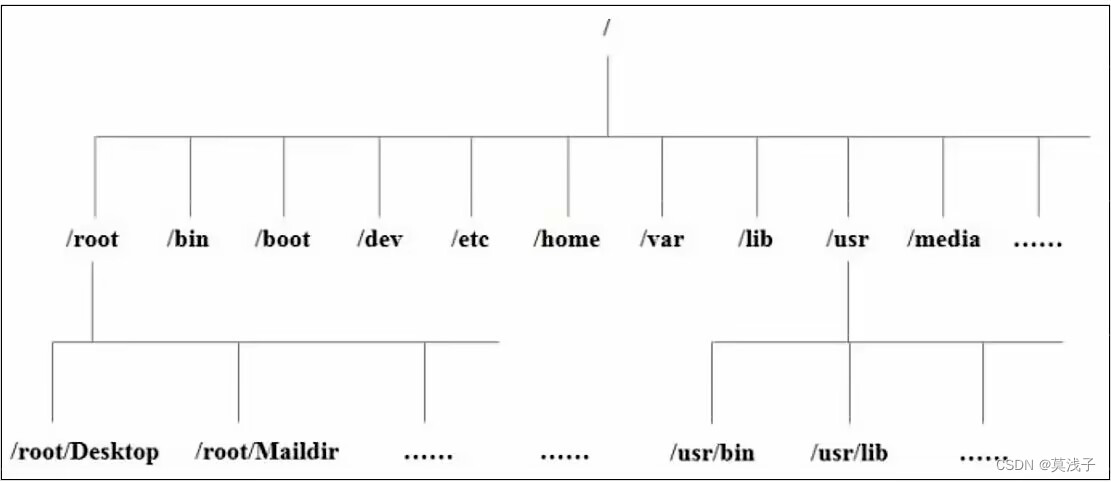



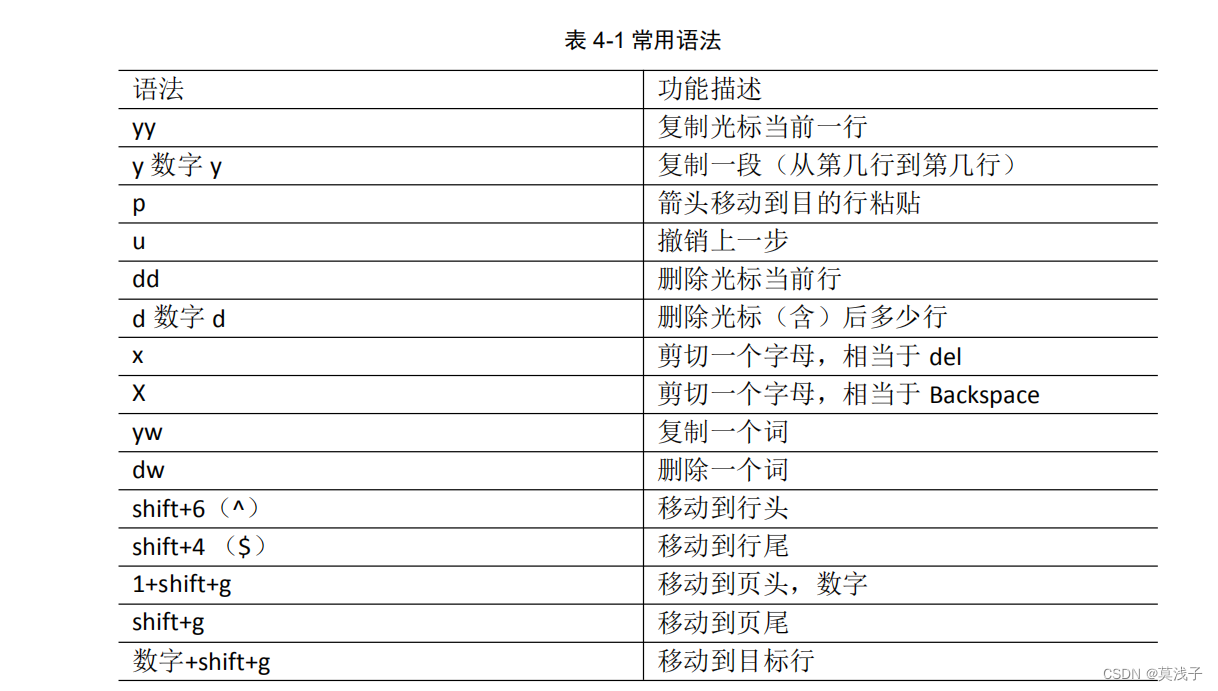
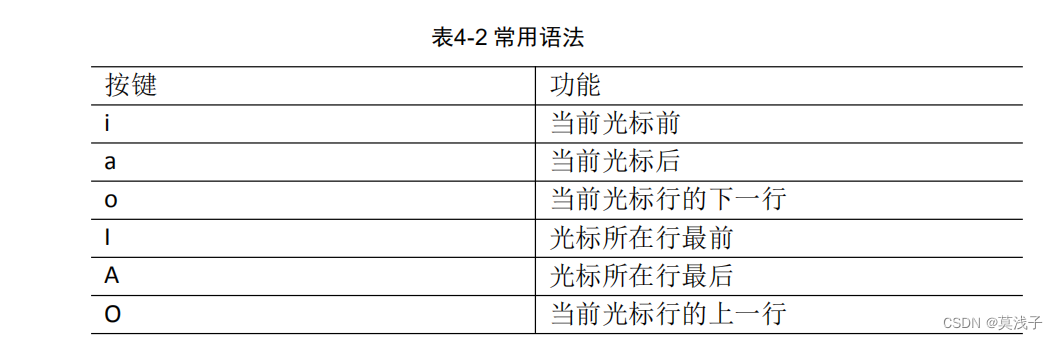
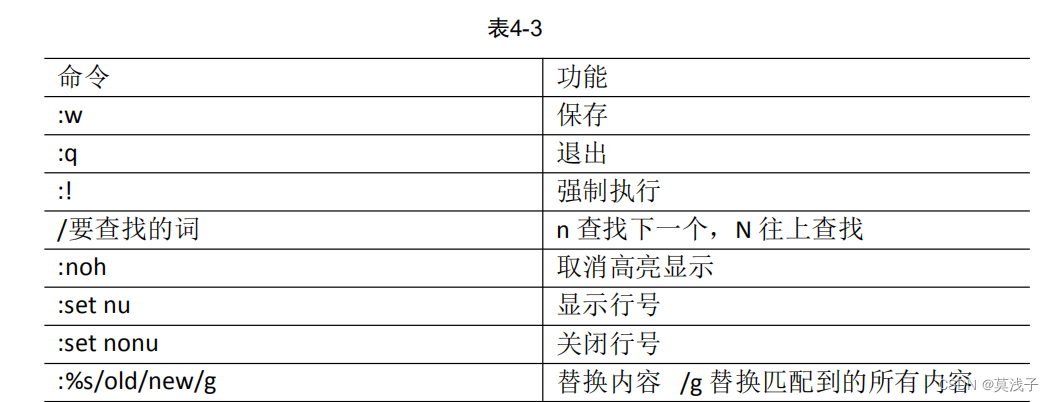

评论(0)